Success
Este tutorial solo te servirá en caso de que hayas contratado el hosting o las cuentas de correo con Neolo. Si solo registraste el dominio, deberás brindarle a Neolo los registros correspondientes para que ellos los configuren.
Si tienes el hosting o cuentas de correo en Neolo, puedes seguir los pasos que te contamos en este tutorial para asociarlo a tu Tiendanube:
- Configuración de dos registros A
- Configuración del registro CNAME
- Finalización en tu Administrador de Tiendanube
Pasos de configuración
1. Configuración de los registros A
1.1. Ingresar al cPanel de Neolo con tu email y contraseña.
1.2. Buscar "Editor de Zona Avanzado".
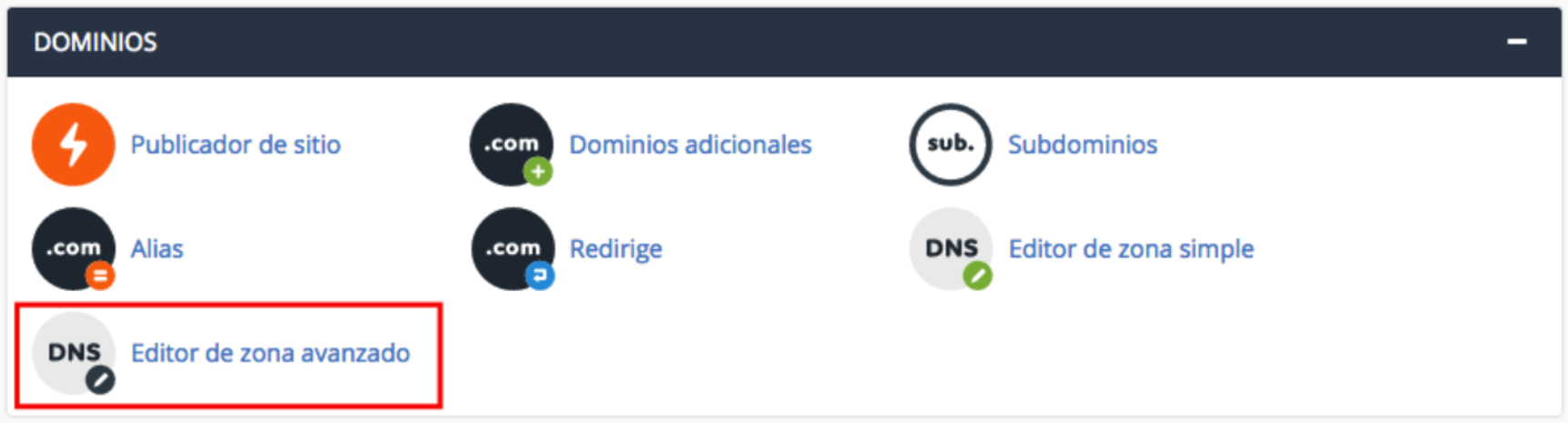
1.3. Buscar el registro principal de tipo "A" y hacer clic en "Editar" para modificar la Dirección o Address por el siguiente número: 185.133.35.13

1.4. Para guardar los cambios, hacer clic en "Editar registro".
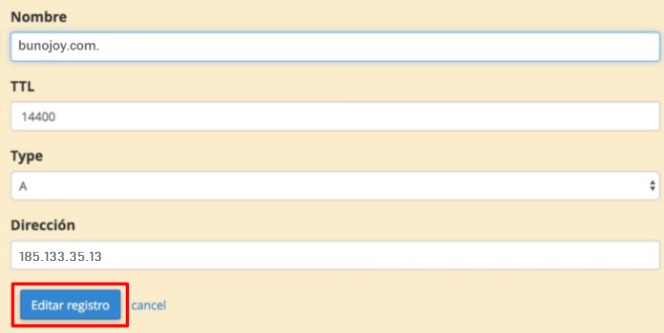
1.5. Agregar un segundo registro de tipo A, con la misma información que el anterior, pero con la IP 185.133.35.14, así:
- Nombre: tu dominio propio sin "www"
- TTL: 14400
- Type: A
- Dirección: 185.133.35.14
2. Configuración del registro CNAME
2.1. Buscar el registro de tipo "CNAME" que comienza con "www" y hacer clic en "Editar" para modificar el campo "CNAME" por tu subdominio de Tiendanube (por ejemplo: "tumarca.mitiendanube.com").

Info
Si no sabes con seguridad cuál es tu subdominio de Tiendanube, puedes verlo en la sección Configuración > Dominios del Administrador de tu tienda.
2.2. Para guardar los cambios, hacer clic en "Editar registro".
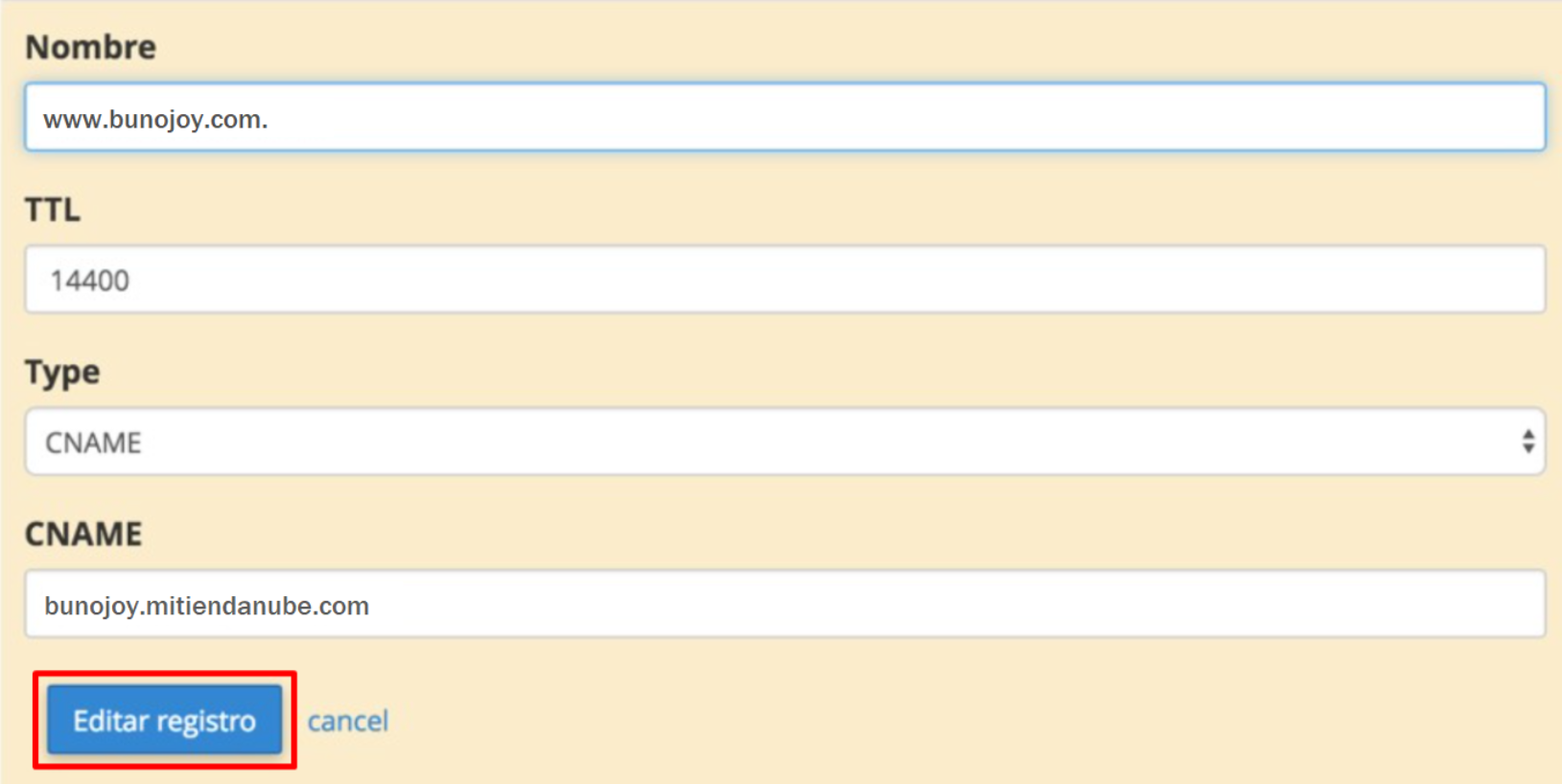
3. Finalización en tu administrador de Tiendanube
3.1. Para finalizar la vinculación del dominio con tu tienda, deberás ingresar a tu administrador de Tiendanube e ir a Configuración > Dominios.
3.2. Hacer clic en "Agregar".
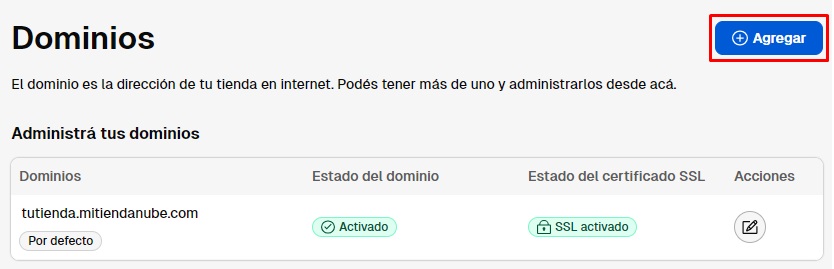
3.3. Escribir tu dominio propio (por ejemplo: "www.tudominio.com") y hacer clic en "Agregar dominio".
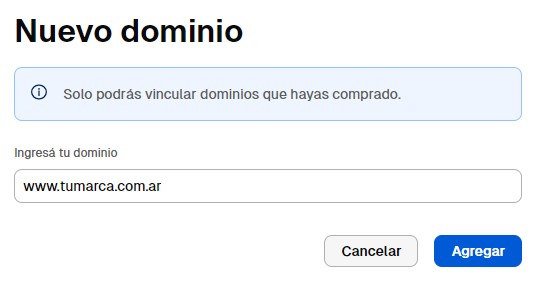
Warning
Es necesario que escribas el dominio de tu tienda con el "www" adelante. Vas a ver que automáticamente se agrega también el dominio sin el "www", para que tus clientes puedan acceder correctamente con ambas opciones.
3.4. Luego de configurar los registros y agregar tu dominio, debes volver a ingresar a la sección Configuraciones > Dominios y refrescar la página hasta que el estado del dominio y su certificado de seguridad se muestre como "Activo".
Ten en cuenta que la configuración de los registros puede tardar hasta 24hs en impactar correctamente. Por eso, si el estado no se actualiza inmediatamente, te sugerimos volver a actualizar la página unas horas después.
Warning
Incluso con el estado "Activo", el dominio puede presentar intermitencias al ingresar y/o navegar por la tienda. Este es un comportamiento normal mientras que se estabilizan las configuraciones dentro del período de 24hs que mencionamos anteriormente.
Aquí puedes ver un ejemplo de los diferentes estados del dominio y certificado:
- Activando certificado de seguridad

- Dominio y certificado activados

¡Listo! 🙌
Una vez se terminen de activar los certificados de seguridad, tu dominio va a estar activo y funcionando en tu tienda.





















